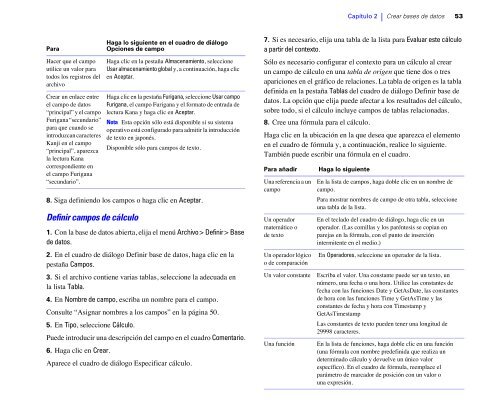Descargar FileMaker Pro 8 - Mundo Manuales
Descargar FileMaker Pro 8 - Mundo Manuales
Descargar FileMaker Pro 8 - Mundo Manuales
- No tags were found...
You also want an ePaper? Increase the reach of your titles
YUMPU automatically turns print PDFs into web optimized ePapers that Google loves.
Capítulo 2 | Crear bases de datos 53ParaHacer que el campoutilice un valor paratodos los registros delarchivoCrear un enlace entreel campo de datos“principal” y el campoFurigana “secundario”para que cuando seintroduzcan caracteresKanji en el campo“principal”, aparezcala lectura Kanacorrespondiente enel campo Furigana“secundario”.8. Siga definiendo los campos o haga clic en Aceptar.Definir campos de cálculo1. Con la base de datos abierta, elija el menú Archivo > Definir > Basede datos.2. En el cuadro de diálogo Definir base de datos, haga clic en lapestaña Campos.3. Si el archivo contiene varias tablas, seleccione la adecuada enla lista Tabla.4. En Nombre de campo, escriba un nombre para el campo.Consulte “Asignar nombres a los campos” en la página 50.5. En Tipo, seleccione Cálculo.Puede introducir una descripción del campo en el cuadro Comentario.6. Haga clic en Crear.Haga lo siguiente en el cuadro de diálogoOpciones de campoHaga clic en la pestaña Almacenamiento, seleccioneUsar almacenamiento global y, a continuación, haga clicen Aceptar.Haga clic en la pestaña Furigana, seleccione Usar campoFurigana, el campo Furigana y el formato de entrada delectura Kana y haga clic en Aceptar.Nota Esta opción sólo está disponible si su sistemaoperativo está configurado para admitir la introducciónde texto en japonés.Disponible sólo para campos de texto.Aparece el cuadro de diálogo Especificar cálculo.7. Si es necesario, elija una tabla de la lista para Evaluar este cálculoa partir del contexto.Sólo es necesario configurar el contexto para un cálculo al crearun campo de cálculo en una tabla de origen que tiene dos o tresapariciones en el gráfico de relaciones. La tabla de origen es la tabladefinida en la pestaña Tablas del cuadro de diálogo Definir base dedatos. La opción que elija puede afectar a los resultados del cálculo,sobre todo, si el cálculo incluye campos de tablas relacionadas.8. Cree una fórmula para el cálculo.Haga clic en la ubicación en la que desea que aparezca el elementoen el cuadro de fórmula y, a continuación, realice lo siguiente.También puede escribir una fórmula en el cuadro.Para añadir Haga lo siguienteUna referencia a uncampoUn operadormatemático ode textoUn operador lógicoo de comparaciónUn valor constanteUna funciónEn la lista de campos, haga doble clic en un nombre decampo.Para mostrar nombres de campo de otra tabla, seleccioneuna tabla de la lista.En el teclado del cuadro de diálogo, haga clic en unoperador. (Las comillas y los paréntesis se copian enparejas en la fórmula, con el punto de inserciónintermitente en el medio.)En Operadores, seleccione un operador de la lista.Escriba el valor. Una constante puede ser un texto, unnúmero, una fecha o una hora. Utilice las constantes defecha con las funciones Date y GetAsDate, las constantesde hora con las funciones Time y GetAsTime y lasconstantes de fecha y hora con Timestamp yGetAsTimestampLas constantes de texto pueden tener una longitud de29998 caracteres.En la lista de funciones, haga doble clic en una función(una fórmula con nombre predefinida que realiza undeterminado cálculo y devuelve un único valorespecífico). En el cuadro de fórmula, reemplace elparámetro de marcador de posición con un valor ouna expresión.